PyQt5中文基础教程3 菜单栏和工具栏
2017-07-10 10:10
597 查看
菜单和工具栏
这个章节,我们会创建菜单和工具栏。菜单是一组位于菜单栏的命令。工具栏是应用的一些常用工具按钮。主窗口
QMainWindow提供了主窗口的功能,使用它能创建一些简单的状态栏、工具栏和菜单栏。主窗口是下面这些窗口的合称,所以教程在最下方。
状态栏
状态栏是用来显示应用的状态信息的组件。#!/usr/bin/python3
# -*- coding: utf-8 -*-
"""
ZetCode PyQt5 tutorial
This program creates a statusbar.
author: Jan Bodnar
website: zetcode.com
last edited: January 2015
"""
import sys
from PyQt5.QtWidgets import QMainWindow, QApplication
class Example(QMainWindow):
def __init__(self):
super().__init__()
self.initUI()
def initUI(self):
self.statusBar().showMessage('Ready')
self.setGeometry(300, 300, 250, 150)
self.setWindowTitle('Statusbar')
self.show()
if __name__ == '__main__':
app = QApplication(sys.argv)
ex = Example()
sys.exit(app.exec_())状态栏是由QMainWindow创建的。
self.statusBar().showMessage('Ready')调用QtGui.QMainWindow类的statusBar()方法,创建状态栏。第一次调用创建一个状态栏,返回一个状态栏对象。showMessage()方法在状态栏上显示一条信息。
菜单栏
菜单栏是非常常用的。是一组命令的集合(Mac OS下状态栏的显示不一样,为了得到最相似的外观,我们增加了一句menubar.setNativeMenuBar(False))。#!/usr/bin/python3
# -*- coding: utf-8 -*-
"""
ZetCode PyQt5 tutorial
This program creates a menubar. The
menubar has one menu with an exit action.
author: Jan Bodnar
website: zetcode.com
last edited: January 2015
"""
import sys
from PyQt5.QtWidgets import QMainWindow, QAction, qApp, QApplication
from PyQt5.QtGui import QIcon
class Example(QMainWindow):
def __init__(self):
super().__init__()
self.initUI()
def initUI(self):
exitAction = QAction(QIcon('exit.png'), '&Exit', self)
exitAction.setShortcut('Ctrl+Q')
exitAction.setStatusTip('Exit application')
exitAction.triggered.connect(qApp.quit)
self.statusBar()
menubar = self.menuBar()
fileMenu = menubar.addMenu('&File')
fileMenu.addAction(exitAction)
self.setGeometry(300, 300, 300, 200)
self.setWindowTitle('Menubar')
self.show()
if __name__ == '__main__':
app = QApplication(sys.argv)
ex = Example()
sys.exit(app.exec_())我们创建了只有一个命令的菜单栏,这个命令就是终止应用。同时也创建了一个状态栏。而且还能使用快捷键
Ctrl+Q退出应用。
exitAction = QAction(QIcon('exit.png'), '&Exit', self)
exitAction.setShortcut('Ctrl+Q')
exitAction.setStatusTip('Exit application')QAction是菜单栏、工具栏或者快捷键的动作的组合。前面两行,我们创建了一个图标、一个exit的标签和一个快捷键组合,都执行了一个动作。第三行,创建了一个状态栏,当鼠标悬停在菜单栏的时候,能显示当前状态。
exitAction.triggered.connect(qApp.quit)
当执行这个指定的动作时,就触发了一个事件。这个事件跟QApplication的quit()行为相关联,所以这个动作就能终止这个应用。
menubar = self.menuBar()
fileMenu = menubar.addMenu('&File')
fileMenu.addAction(exitAction)menuBar()创建菜单栏。这里创建了一个菜单栏,并在上面添加了一个file菜单,并关联了点击退出应用的事件。
工具栏
菜单栏包含了所有的命令,工具栏就是常用的命令的集合。#!/usr/bin/python3
# -*- coding: utf-8 -*-
"""
ZetCode PyQt5 tutorial
This program creates a toolbar.
The toolbar has one action, which
terminates the application, if triggered.
author: Jan Bodnar
website: zetcode.com
last edited: January 2015
"""
import sys
from PyQt5.QtWidgets import QMainWindow, QAction, qApp, QApplication
from PyQt5.QtGui import QIcon
class Example(QMainWindow):
def __init__(self):
super().__init__()
self.initUI()
def initUI(self):
exitAction = QAction(QIcon('exit24.png'), 'Exit', self) exitAction.setShortcut('Ctrl+Q') exitAction.triggered.connect(qApp.quit)self.toolbar = self.addToolBar('Exit') self.toolbar.addAction(exitAction)
self.setGeometry(300, 300, 300, 200)
self.setWindowTitle('Toolbar')
self.show()
if __name__ == '__main__':
app = QApplication(sys.argv)
ex = Example()
sys.exit(app.exec_())
上面的例子中,我们创建了一个工具栏。这个工具栏只有一个退出应用的动作。
exitAction = QAction(QIcon('exit24.png'), 'Exit', self)
exitAction.setShortcut('Ctrl+Q')
exitAction.triggered.connect(qApp.quit)和上面的菜单栏差不多,这里使用了一个行为对象,这个对象绑定了一个标签,一个图标和一个快捷键。这些行为被触发的时候,会调用QtGui.QMainWindow的quit方法退出应用。
self.toolbar = self.addToolBar('Exit')
self.toolbar.addAction(exitAction)把工具栏展示出来。
程序展示:
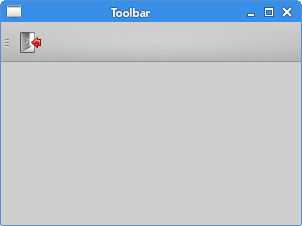
主窗口
主窗口就是上面三种栏目的总称,现在我们把上面的三种栏在一个应用里展示出来。#!/usr/bin/python3
# -*- coding: utf-8 -*-
"""
ZetCode PyQt5 tutorial
This program creates a skeleton of
a classic GUI application with a menubar,
toolbar, statusbar, and a central widget.
author: Jan Bodnar
website: zetcode.com
last edited: January 2015
"""
import sys
from PyQt5.QtWidgets import QMainWindow, QTextEdit, QAction, QApplication
from PyQt5.QtGui import QIcon
class Example(QMainWindow):
def __init__(self):
super().__init__()
self.initUI()
def initUI(self):
textEdit = QTextEdit() self.setCentralWidget(textEdit)
exitAction = QAction(QIcon('exit24.png'), 'Exit', self)
exitAction.setShortcut('Ctrl+Q')
exitAction.setStatusTip('Exit application')
exitAction.triggered.connect(self.close)
self.statusBar()
menubar = self.menuBar() fileMenu = menubar.addMenu('&File') fileMenu.addAction(exitAction)
toolbar = self.addToolBar('Exit')
toolbar.addAction(exitAction)
self.setGeometry(300, 300, 350, 250)
self.setWindowTitle('Main window')
self.show()
if __name__ == '__main__':
app = QApplication(sys.argv)
ex = Example()
sys.exit(app.exec_())
textEdit = QTextEdit() self.setCentralWidget(textEdit)
这里创建了一个文本编辑区域,并把它放在QMainWindow的中间区域。这个组件或占满所有剩余的区域
+
程序展示:
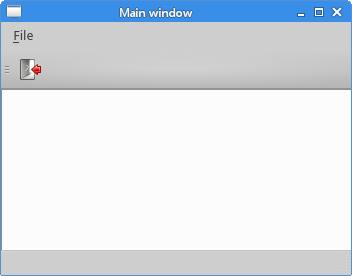
相关文章推荐
- PyQt5中文基础教程4 布局管理
- PyQt5中文基础教程9 拖拽
- PyQt5中文基础教程5 事件和信号
- PyQt5中文基础教程7 控件1
- PyQt5中文基础教程11 自定义控件
- PyQt5教程-07-菜单栏、工具栏、状态栏
- PyQt5中文基础教程8 控件2
- PyQt5学习教程7:在窗体中增加菜单栏和工具栏
- PyQt5中文基础教程12 俄罗斯方块游戏
- PyQt5中文基础教程6 对话框
- PyQt5中文基础教程2 Hello World
- 易语言基础教程之菜单栏和工具栏
- PyQt5中文基础教程10 绘图
- iphone 基础教程 完整版 中文
- The Swift Programming Language , Swift程序语言:基础(中文教程)
- [ZETCODE]wxWidgets教程四:菜单栏和工具栏
- Swift编程语言中文教程(一):基础数据类型
- Swift中文教程(一)基础数据类型
- windows phone:Expression Blend实例中文教程(7) - 动画基础快速入门Animation
- Swift中文基础教程----下标
